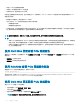Users Guide
注: 对于包含有从外部 PCIE 插槽安装的 SPERC(或任何共享)设备的外部 PCIe 插槽,用户界面可将其与专用适配器区分开
来,因为这些共享设备具有不同的属性。
使用 CMC Web 界面将 PCIe 插槽分配至服务器
要将 PCIe 插槽分配至服务器,请执行以下操作:
• 在左侧窗格中,单击机箱概览 > PCIe 概览 > 设置 > 映射:从 PCIe 插槽到服务器插槽。在映射:从 PCIe 插槽到服务器插槽页面
的操作列中,从操作下拉菜单中选择相应的服务器名称,然后单击应用。
请注意下列事项:
• 如果没有许可证,则最多可将两个 PCIe 插槽映射到一个半高服务器。如果安装了全高服务器,您可以将两个 PCIe 插槽映射到服
务器上部插槽,两个映射至服务器下部(扩展)插槽,即每个全高服务器共四个
PCIe 插槽。
• 您可以将服务器插槽映射到 8 个 PCIe 插槽中的任何一个。
• 全高服务器的上部和下部两个夹层卡都已插装。否则,在 POST 期间系统将停止,页面中会显示 <F1> 或 <F2> 键,您可以按其中
任意一个。
• 对于全高服务器,最多可以将两个 PCIE 插槽映射到上部夹层卡中,并将两个映射到下部夹层卡中。默认情况下,所有映射至服
务器插槽
3 的 PCIe 将转到下部夹层卡。
• 服务器插槽编号显示为 Slot-01、Slot-02 等。对于全高服务器,插槽名称则显示为 Ext. of Slot-01、Ext. of Slot-02 等。
• 如果您选择了主机名,则会显示主机名称而不是插槽名称。
• CMC 可通过系统事件日志 (SEL)、SNMP 和电子邮件界面提供警报功能。
有关将 PCIe 设备分配至服务器的更多信息,请参阅
联机帮助
。
使用 RACADM 管理 PCIe 插槽
您可以使用 RACADM 命令向服务器分配或取消分配 PCIe 插槽。这里提供了一些命令。有关 RACADM 命令的更多信息,请参阅
dell.com/support/Manuals 上的 Chassis Management Controller for PowerEdge VRTX RACADM Command Line Reference Guide
(Chassis Management Controller for PowerEdge VRTX RACADM 命令行参考指南)。
• 要查看当前分配给服务器的 PCIe 设备,请运行以下命令:
racadm getpiecfg -a
• 要使用 FQDD 查看 PCIe 设备的属性,请运行以下命令:
racadm getpciecfg [-c <FQDD>]
例如,要查看 PCIe 设备 1 的属性,请运行以下命令:
racadm getpciecfg -c PCIE.ChassisSlot.1
• 要将 PCIe 适配器插槽分配给服务器插槽,请运行以下命令:
racadm setpciecfg assign [-c <FQDD>] [i <server slot>]
• 例如,要将 PCIe 插槽 5 分配给服务器插槽 2,请运行以下命令:
racadm setpciecfg assign -c PCIE.ChassisSlot.5 -i 2
• 要从服务器取消分配 PCIe 插槽 3,请运行以下命令:
racadm setpciecfg unassign -c pcie.chassisslot.3
PCIe 功率穿越
CMC VRTX 中新分配的 PCIe 卡必须进行查找和初始化,才能将服务器节点开机。该查找和初始化过程包括以下操作:
• 对安装的卡进行资源清册和查找
管理 PCIe 插槽
199